Содержание
Как организовать видеонаблюдение на даче через GSM: выбор оборудования и настройка
Оглавление
- Выбор подходящего оборудования
- Камеры
- Видеорегистратор
- Модем
- Телефон
- Антенна
- Как организовать видеонаблюдение на даче
- Установка и подключение камер
- Настройка удаленного доступа
- Заключение
- Видео: Видеонаблюдение на даче с просмотром онлайн на смартфоне и компьютере удаленно
Загородный дом или дача, куда приезжают отдохнуть на выходных – мечта многих семей.
Владельцы же подобной недвижимости часто сталкиваются с вандализмом и кражами.
Но с помощью современных технологий обезопасить дачу или дом достаточно несложно.
Видеонаблюдение на даче через телефон можно организовать за достаточно приемлемые деньги, а нужный функционал обеспечивается правильным подбором оборудования.
Когда строится видеонаблюдение своими руками на даче, обязательно нужно учитывать некоторые особенности эксплуатации оборудования.
- Владелец камеры может отсутствовать достаточно долго – на протяжении нескольких дней или даже недель. Поэтому камера и другое оборудование должны иметь функцию снижения энергопотребления в моменты простоя и как можно малую потребляемую мощность.
- Видеонаблюдение своими руками дома или на даче не должно постоянно транслировать поток или записывать видео комнаты, где ничего не происходит. Поэтому рекомендуется выбирать камеру, оснащенную аппаратным или программным датчиком движения для фиксации происходящего только в нужные моменты.
- На даче отсутствие питания, сбои канала связи – достаточно частое явление. Поэтому фиксирующее оборудование должно иметь функции записи видео на карту памяти.
- Идеально, если схема видеонаблюдения на даче будет включать источник бесперебойного питания для максимальной автономии оборудования.
- Организация видеонаблюдения на даче должна включать меры обеспечения устойчивого канала связи, доступа в интернет. Это нужно, чтобы в любой момент иметь возможность подключиться к камерам для просмотра происходящего.

Сегодня идея о том, что даже бюджетное видеонаблюдение для дома или дачи должно иметь функции охранной системы – весьма привлекательна. И такой функционал вполне достижим.
Для этого достаточно купить камеру, способную обрабатывать сигналы внешних датчиков и отсылать сообщения владельцу при их срабатывании.
Камеры
Решение задачи, как сделать видеонаблюдение на даче через интернет – может представлять собой всего одно устройство. Зачастую за городом нет возможности подключения к линии провайдера.
Камера видеонаблюдения на даче
Однако нужный функционал обеспечит камера, имеющая следующие характеристики:
- программный или аппаратный датчик движения;
- возможность записи данных на карту памяти;
- 3G GSM модуль для передачи данных посредством провайдера мобильной сети;
- трансмиттер сигнала с внешней антенной.
Две последних характеристики могут быть опущены, если планируется для обмена данными использовать внешний модем.
В этом случае открываются более широкий набор возможностей, как установить видеонаблюдение на даче своими руками и гарантировать стабильный канал связи.
Стоит помнить, что не стоит выбирать камеры миниатюрного формата со скрытым методом установки. Данные с таких устройств рассматриваются как доказательство криминальных действий только в ограниченном количестве случаев.
Камера должна быть видимой, монтироваться так, чтобы у нее был надлежащий режим вентиляции и другие параметры эксплуатации, предусмотренные производителем.
Видеорегистратор
Видеорегистратор – крайне полезное устройство, если решается задача, как сделать видеонаблюдение на даче своими руками при условии отсутствия хозяев месяц и более.
Такое оборудование, оснащенное емким накопителем, дает максимум возможностей хранения данных при нескольких камерах, установленных в доме и на приусадебной территории.
Видеорегистратор способен решить еще одну задачу: как сделать видеонаблюдение на даче для удобного удаленного просмотра видео при достаточно малой скорости передачи данных.
Устройство этого типа способно формировать результирующий видеопоток с нескольких камер или одной с оптимальным для трансляции битрейтом, размерами кадра и другими параметрами.
Видеорегистратор для организации удаленного видеонаблюдения на даче
Видеорегистратор незаменим в следующих случаях:
- бюджетное видеонаблюдение для дома или дачи строится с применением недорогих, но достаточно функциональных аналоговых камер;
- требуется хранение достаточно большого объема данных, накапливаемых во время отсутствия владельца дома или дачи;
- есть потребность в решении задачи, как установить видеонаблюдение на даче без интернета;
- необходимо преобразование сигнала камер, формирование результирующей картинки из четырех или более потоков, решение других задач в многокамерной системе.
Видеорегистратор может устанавливаться скрытно. Современные модели способны связываться с камерами по беспроводным протоколам.
В этом случае видеорегистратор даст возможность сохранить доказательства криминальных действий, даже если камеры уничтожены и похищены.
Но главное: без такого оборудования, оснащенного источником бесперебойного питания – просто не обойтись, если на даче нет возможности доступа к интернету. Владелец при очередном визите – имеет возможность просмотреть данные архива.
Модем
Задача модема – организовывать процесс связи и транслировать данные в интернет.
Модем для видеонаблюдения через телефон на даче
Сегодня в условиях дачи может применяться:
- беспроводной или проводной роутер с 3G GSM модулем, работающий как центральная точка доступа для камер;
- 3G или CDMA модем, который является простым и функциональным решением для видеорегистратора или отдельной камеры;
- мобильный телефон, способный работать в режиме модема для внешних устройств.
Все перечисленные варианты позволяют достаточно просто решить задачу, как организовать видеонаблюдение на даче через интернет.
Телефон
Телефон, способный работать как USB модем – очень удобное техническое решение организации канала связи.
Он предлагает простую, у многих операторов – автоматическую настройку точек доступа и других параметров, установка которых необходима для доступа в интернет.
Смартфон и симкарта для удаленного видеонаблюдения
Для того, чтобы создать канал для передачи данных и сделать видеонаблюдение для дачи своими руками бюджетное, достаточно:
- приобрести недорогой телефон, способный работать в режиме модема;
- вставить в аппарат СИМ карту оператора, сеть которого имеет наиболее мощный сигнал в точке расположения дачи;
- дождаться прихода автоматических настроек или связаться для их получения с оператором;
- соединить оборудование с телефоном при помощи кабеля данных;
- перевести телефон в режим модема.
Больше делать ничего не нужно. Камера или видеорегистратор, способные работать с внешним модемом – опознают новое устройство и самостоятельно установят связь.
На этом процесс, как установить видеонаблюдение за дачей через интернет своими руками, в плане обеспечения канала передачи данных – закончен.
Антенна
Внешняя антенна – сильно усиливает сигнал и улучшает стабильность канала передачи данных.
В зависимости от используемого устройства связи, данный элемент оснащения системы может представлять собой:
- антенну типа волновой канал. Промышленно выпускаются и присутствуют на рынке модели для дальней Wi-Fi, CDMA, GSM связи;
- антенну типа кратная решетка. Данная конструкция – самая распространенная для 3G модемов, множество моделей представлено на рынке;
- самодельные устройства. В интернете, на множестве специализированных форумов – можно отыскать варианты антенн волновой канал, кратная решетка (в том числе с отражающим рефлектором), даже конструкции из алюминиевых пивных банок. Результативность работы самоделок зачастую выше, чем у серийно выпускаемых моделей, а цена несоизмеримо меньше.
Основное правило, как установить видеонаблюдение на даче через интернет – верно установить антенну.
Рекомендуется поднять ее как можно выше и сориентировать путем подбора положения для наиболее сильного сигнала.
При этом не следует превышать рекомендуемый производителем максимум длины соединительного кабеля.
Антенна для 3G модема, с целью видеонаблюдения через телефон
Решение, как организовать видеонаблюдение на даче при условии крайне слабого приема мобильной сети – выглядит как распространенное устройство, усилитель GSM сигнала.
Такое оборудование нетрудно приобрести, при этом можно собрать систему с нужными параметрами. Для этого достаточно купить части комплекта раздельно: приемную антенну, усилитель, антенну транслятора, соединительные кабеля.
Как организовать видеонаблюдение на даче
Создание работоспособной и функциональной системы складывается из трех этапов. Первый – тестирование канала связи.
Для проведения такой работы удобно воспользоваться ноутбуком, особенно, если предстоит подбор положения антенны для получения максимального сигнала сети.
После того, как канал организован, приступают к:
- установке и подключению оборудования;
- обеспечению защищенного и удобного механизма удаленного доступа.

Перечисленные этапы, в целом, производятся согласно рекомендациям производителей используемого оборудования.
Установка и подключение камер
Установка и подключение камер производится строго в соответствии с рекомендациями производителя.
Не допускается:
- попадание прямых солнечных лучей на оптику камеры;
- размещение оборудования в местах с повышенной сыростью, возможностью падения температуры ниже 0 градусов;
- эксплуатация устройств без достаточного вентилирования.
Решая задачу, как самому установить видеонаблюдение на даче – не стоит применять самодельные соединительные кабеля, нарушать рекомендуемую производителем механику и порядок коммутации, обходиться без штатных интерфейсных разъемов, игнорировать требования заземления.
Схема подключения удаленного видеонаблюдения на даче
В общем и целом – лучшей тактикой будет следование инструкциям производителя устройств и общим правилам электробезопасности.
Настройка удаленного доступа
Техника настройки удаленного доступа может отличаться для отдельных устройств.
Однако общие, среднестатистические правила и принятые умолчания можно описать так:
- внешний модем только устанавливает канал связи;
- устройству (камере или видеорегистратору) должен быть присвоен уникальный и постоянный IP. Данную услугу можно заказать у провайдера интернета;
- если выделить статический IP для устройства не представляется возможным – рекомендуется воспользоваться сервисом DDNS. Он регистрирует оборудование по MAC адресу и выделяет для него уникальное и постоянное сетевое имя.
Если организуется сеть из нескольких камер, присоединенных к роутеру – делается проброска портов для удобной адресации.
В этом случае механика выглядит так:
- в настройках роутера каждой камере присваивается уникальный и постоянный, внутренний IP адрес при помощи службы DHCP;
- настраивается маппинг портов.
 Это можно сделать в соответствующем блоке настроек роутера. Каждому используемому адресу (камере) присваивается порт.
Это можно сделать в соответствующем блоке настроек роутера. Каждому используемому адресу (камере) присваивается порт.
Дальнейшее обращение к потоку отдельной камеры производится по адресу <сетевое имя или IP адрес роутера>:<порт камеры>.
Однако все можно сделать проще. Удаленное видеонаблюдение за дачей нетрудно организовать при помощи камер, производитель которых предлагает облачный сервис для трансляции видео и ведения архива.
В этом случае устройство достаточно подключить, настроить согласно инструкциям. Доступ к видео осуществляется с компьютера, смартфона, ноутбука, из любой точки земного шара.
Заключение
Сделать видеонаблюдение на даче – достаточно просто. Главное тщательно проанализировать существующие условия и потребности в функциональности системы.
После этого можно либо экономить, создавая самоделки и находя эффективные бюджетные решения, либо сразу приобретать функциональные, но несколько более дорогие устройства.
Видео: Видеонаблюдение на даче с просмотром онлайн на смартфоне и компьютере удаленно
Видеонаблюдение на даче / Хабр
Обратились ко мне за помощью. Задача стояла: подключить и настроить комплект видеонаблюдения на даче. Опыт в этой сфере был минимальный, баловался дома с USB камерами. И на работе была уже настроенная система с отдельным сервером. Представление было как устроено видеонаблюдение, благо есть опыт в IT сфере.
Для статьи я старался найти оригиналы фото устройств. У некоторых качество хромает. Остальные будут взяты с интернета.
Установку видеонаблюдения начали в 2019 году. Вносили изменения вплоть до конца 2021 года. Интересное началось, когда заказчик захотел проверять камеры из дома.
Часть 1 — монтаж, подключение, настройка
Начнем со знакомства «виновника» маленького приключения.
Комплект видеонаблюдения IP 5Мп Ps-Link KIT-C504IP-POE 4 камеры для улицы
Комплект похожий. В состав комплекта входит:
В состав комплекта входит:
Видеорегистратор с жестким диском и встроенным POE
4 уличные IP камеры с ИК-подсветкой
Мышь
4 провода по 10м (возможно заказчик отдельно приобретал)
По времени установки не было ограничений. Желательно было успеть до того, как на даче начнутся ремонтные работы внутри дома. Справились с этим заданием за пару дней.
Выбрали оптимальные точки для камер и принялись крепить к обшивке дома. Наружная часть дома была сделана из черепицы (Если честно не разбираюсь в стройматериалах). Сверлили ее аккуратно, а то в запасе была только одна штучка такого покрытия. Основа дома была из дерева. Через нее и утеплитель было легко проделать отверстия и попасть внутрь.
После установки каждой камеры, она проверялась на работоспособность. Чтоб можно было переобжать провод до завершения монтажных работ. В итоге все подключили к видеорегистратору без проблем. Осталось только его настроить.
Перевод прошивки у видеорегистратора был на корявом Русском. Иногда смысл какого-нибудь пункта не совпадал с его названием. На ютубе нашли настройки с похожей прошивкой, в некоторых случаях ориентировались по значкам в меню. Ну и танцы с бубном никто не отменял.
Иногда смысл какого-нибудь пункта не совпадал с его названием. На ютубе нашли настройки с похожей прошивкой, в некоторых случаях ориентировались по значкам в меню. Ну и танцы с бубном никто не отменял.
Настройка заключалась в оптимальном использовании места на жестком диске. Чтоб не было лишнего видео, и не затерлись важные моменты. Видеорегистратор поддерживает детекцию движения. Настраивается он выделением квадратов на видео, по которым определяет изменения картинки. Единственный минус, нету предварительной буферизации видео. После детекции начинает запись с задержкой.
В целом получилось отлично. Все работает как надо. Никто не пострадал. Я получил опыт в установке видеонаблюдения, а заказчик слежку за своей дачной территорией. Отметили это дело и разошлись.
Часть 2 — все хорошо, но хочется лучше
Ну а кому не хочется лучше. В очередной раз обращаются ко мне. Все работает замечательно, но вот хочется дома в городе, лежа на диванчике смотреть, что творится на даче.
Пораскидав мыслями, еще раз изучив видеорегистратор. Есть у него подключение через порт Ethernet. Значит к интернету подключим. Вопрос следующий, как смотреть камеры удаленно по web-интерфейсу? Связь с интернетом можно настроить, только через роутер с поддержкой 3G/4G модема. Но за серым IP адресом не попадешь на видеорегистратор. Нашлось два способа.
Способ 1. Лежал у меня без надобности Raspberry Pi 2. Можно установить его, и через хамачи настроить подключение.
Способ 2. Тот который мы использовали. Оказался в том, что видеорегистратор имеет свое облачное хранилище на xmeye. А также есть и приложение для андроид.
Долго не думая, принялись за поиск роутера и USB модема. Выбрали роутер, не помню какой марки, но это и не важно, мы сдали его обратно в магазин. А USB модем выбирался проще, по сотовой связи что ловит лучше на даче. Им оказался мегафон.
4G+ (LTE) модем M150-2
Начали все это дело подключать в связку: видеорегистратор — роутер — USB модем. Началось самое печальное, как ни пробовал настроить подключение на роутере, он не подключался к интернету.
Я подумал, что придется отказаться от этой затеи с интернетом. А может дело в прошивке? Осталось рискнуть и поискать свежую прошивку на роутер. И действительно нашлась. Но даже после обновления, интернет никак не хотел работать.
USB модем действительно был из последних моделей. И скорее всего еще не успели выпустить прошивку с поддержкой нового устройства. Печально, но я решил не сдаваться и предложил пробовать другой роутер, хотя было неловко.
Мы сдали тот роутер и я подобрал другой. Который видите ниже.
D-Link DIR-620S
В очередной раз из коробки подключить не удалось. Ищем прошивку. Прошиваем. И наконец нам удается достигнуть цели! С души прям камень упал. Оно работает!
К интернету подключили. На видеорегистраторе добавили учетную запись пользователя. Пришло время настроить приложение на андроид XMEye
Иконка приложения XMEye
Подключение оказалось простым. В видеорегистраторе где информация о системе, есть два QR кода. Один с серийным номером, другой на установку приложения. После добавления в приложение устройства по серийному номеру, запросило логин/пароль. Авторизовавшись под учеткой пользователя мы увидели камеры.
После добавления в приложение устройства по серийному номеру, запросило логин/пароль. Авторизовавшись под учеткой пользователя мы увидели камеры.
Приложение простое в работе. Есть просмотр камер онлайн. Можно смотреть старые записи. Можно загрузить запись на телефон или сделать снимок. А так же некоторые настройки видеорегистратора, которые доступны с учетной записи админа. Но они не были интересны, т.к. все уже было настроено как надо.
Ну и как же без минусов. Тариф, который устроил, был с лимитным интернетом. Бывало, что кто-нибудь трафик использовал через Wi-Fi и до конца месяца камеры не были доступны.
Вот закончилась встреча. Все рады. Я понял, что надо тщательнее подбирать роутер или USB-модем для совместимости. На крайний случай всегда можно вернуть товар. Заказчик доволен. Отметили это дело и разошлись.
Часть 3 — время спустя
Это будет не большая промежуточная часть. Проблемы с видеонаблюдением не кончились. Роутер время от времени зависал и только перезагрузка спасала. Но не всегда на дачу ездит заказчик, чтоб перезагрузить роутер.
Но не всегда на дачу ездит заказчик, чтоб перезагрузить роутер.
Сменили оператора с мегафона на мтс. Там безлимитный интернет, оказалось ловит тоже хорошо. Был один нюанс, не сразу подключился интернет. Как оказалось, USB модем имел свой локальный IP адрес, который конфликтовал с роутером. Пришлось на роутере сменить подсеть, а вместе с ним и перенастраивать видеорегистратор.
После сброса сетевых настроек камер, все настройки детекции движения остались. А это было самое главное. Меньше потратили бы время на настройку. Хотя все настройки заранее нафоткали на телефон. Искали в меню как перенастроить подключение камер. Прошел уже год как минимум все позабылось. Оказалось отдельного пункта нету в меню, настройка только через мастер установки.
Осталось разобраться с зависанием роутера. После устранения этой проблемы, я испытал эйфорию. По ощущениям, как прошел заброшенный квест. И об этом в следующей части.
Часть 4 — малинка
Меня атаковали постоянные жалобы на зависание. И можно ли что-то с этим сделать. В основном происходило зимой и заказчик думал, может надо другой роутер, у которого диапазон рабочей температуры побольше. Я если честно не нашел такой, или плохо искал. И вообще считал что дело в самом роутере. Периодически надо его перезагружать, тем более если работает с USB модемом.
И можно ли что-то с этим сделать. В основном происходило зимой и заказчик думал, может надо другой роутер, у которого диапазон рабочей температуры побольше. Я если честно не нашел такой, или плохо искал. И вообще считал что дело в самом роутере. Периодически надо его перезагружать, тем более если работает с USB модемом.
Идея была такая. Установить на даче мой Raspberry Pi 2, который до сих пор был без надобности (наигрался). И настроить его на перезагрузку роутера, через telnet. Заодно по VPN можно подключить к моему домашнему серверу. Идея супер. Обоим понравилась. Только из всего предложенного я не знал как настроить перезагрузку роутера.
Благодаря гуглу я нашел решение. Expect. Для меня это было открытием.
Expect поддерживает механизм регулярных выражений и основные возможности программирования, позволяющие простым скриптам эффективно управлять такими программами как telnet, ftp, и ssh, не обладающими встроенным скрипт-языком, макросами, или другими механизмами программирования.
https://ru.wikipedia.org/wiki/Expect
Договорились о встрече, чтоб съездить установить и настроить. Было начало декабря, морозно. Нужно было часть настроек сделать дома. Дачу никто не отапливал, поэтому будет холодно настраивать.
Raspberry Pi 2 на момент приобретения
К этому моменту старый корпус развалился. И я сделал импровизированный из нерабочего свича. Выглядит этот франкенштейн сейчас вот так
Колхозный корпус
В качестве ОС выбрал Raspbian Stretch. Скачал я его из архива.
Настраивал систему через SSH, т.к. под рукой не было ничего с HDMI входом. Для включения SSH на малине, нужно создать пустой файл в корне флешки с именем «ssh». После первой настройки осталось напичкать скриптами. Сразу отступлюсь, подключить к домашнему серверу по PPTP не удалось, скорее всего данный протокол не дружит с серыми IP адресами. Поэтому настраивали хамачи.
Первый скрипт «ping.sh» содержал проверку интернет соединения, а затем проверку соединения VPN. Выглядит это так:
#!/bin/bash # Есть интернет? if ! /bin/ping -c 1 8.8.8.8 then # Нету. Перезагружаем роутер /home/pi/router.sh fi # Есть интернет? if /bin/ping -c 1 8.8.8.8 then # Есть. А есть VPN подключение? (IP моего сервера в хамачи изменен) if ! /bin/ping -c 1 25.25.25.25 then # Нету. Перезапускаем хамачи /etc/init.d/logmein-hamachi restart fi fi
Скрипт для загрузки я скопировал из вики, чтоб настроить его уже на месте.
Приехали на дачу. Подключили малину. Подключили ноутбук. В настройках роутера включил telnet. Пробуем подключиться. И вуаля, есть приглашение на ввод логина.
Фото сделано уже по удаленке
Есть контакт. Далее настраиваю реакции скрипта на регулярные выражения. Представив, как скрипт будет взаимодействовать с роутером. И на примере как я подключаюсь вручную, настроил. Запускаю. Не подключается и выдает ошибку. Далеко ходить не надо было. Как оказалось не хватало установленного telnet клиента на малине.
Устанавливаю клиент. Запускаю скрипт. Молчание, скрипт завершает работу без ошибок. Ждем перезагрузки роутера. Урааа! Работает!
Урааа! Работает!
Скрипт перезагрузки роутера «router.sh» получился таким для D-Link DIR-620S:
#!/usr/bin/expect -f # Открываем telnet сессию на удалённом сервере, и ждем запроса имени пользователя. spawn telnet 192.168.2.1 expect "dlinkrouter login:" # Посылаем имя пользователя и ждем запроса пароля. send "admin\r" expect "Password:" # Посылаем пароль и ждем приглашения ввода командного интерпретатора. send "password\r" expect "$" # Посылаем команду, и ждем следующего приглашения ввода командного интерпретатора. send "reboot\r" expect eof
Отправка команды выхода не нужна, т.к. при перезагрузке, соединение сбрасывается. И на последок настройка крона:
SHELL=/bin/bash #Перезагрузка каждый день в 6 утра 0 6 * * * /sbin/reboot #Проверка интернета при старте системы @reboot /home/pi/ping.sh #Проверка интернета каждый час 0 * * * * /home/pi/ping.sh
Еще несколько раз протестировав скрипты, убедились в работоспособности решения проблемы. И вы думаете на этом все? Пока да. Доступ к камерам ни разу не пропадал до сих пор.
Доступ к камерам ни разу не пропадал до сих пор.
Хамачи настраивается довольно таки легко, через dpkg. Пакетный файл можно скачать тут: https://www.vpn.net/linux называется logmein-hamachi_*.*.*.***-*_armhf.deb
Подключение к серверам хамачи:
sudo hamachi login
Добавление в группу (заранее настроенную в личном кабинете):
sudo hamachi do-join ***-***-***
Добавляем в автозагрузку:
sudo update-rc.d logmein-hamachi defaults
Заключение
Заказчик был мой друг. После того, как мы настроили первый раз систему, не ожидал что ее затронем не раз. Прошло два года, а по ощущениям как было вчера. Есть у него идея увеличить кол-во камер, для охвата большей территории. Как поступит просьба о помощи, я продолжу эту историю (не в рамках статьи).
Главное не забывать на даче отдыхать. Спасибо за внимание.
UPD: Борьба с низкой температурой.
Роутер и малинка были помещены в коробку. С расчетом на то, что выделяемого тепла устройствами хватит в замкнутом пространстве. И на всякий случай поместили пару мешочков с влаговпитывающими шариками, взял с работы из коробки нового принтера.
С расчетом на то, что выделяемого тепла устройствами хватит в замкнутом пространстве. И на всякий случай поместили пару мешочков с влаговпитывающими шариками, взял с работы из коробки нового принтера.
Можно проверить температуру процессора малинки, командой:
vcgencmd measure_temp
Температура процессора в холод достигала 17 ‘C
Сейчас допустим на улице -6 ‘C, а температура малинки 25’C
Все это с учетом, что малинка работает без нагрузки.
Создайте систему видеонаблюдения за 30 минут или меньше
Используйте одноплатный компьютер или запасной ноутбук, веб-камеру и бесплатное программное обеспечение для создания собственной системы наблюдения.
Есть много причин для установки камер слежения: наблюдение за мертвыми зонами вокруг вашего дома, дистанционное наблюдение за играющими детьми или поиск места, куда курьер бросил вашу посылку. На самом деле, у меня есть все эти и другие причины, поэтому я решил посмотреть, насколько легко мне будет сделать свою собственную с помощью веб-камеры и Raspberry Pi.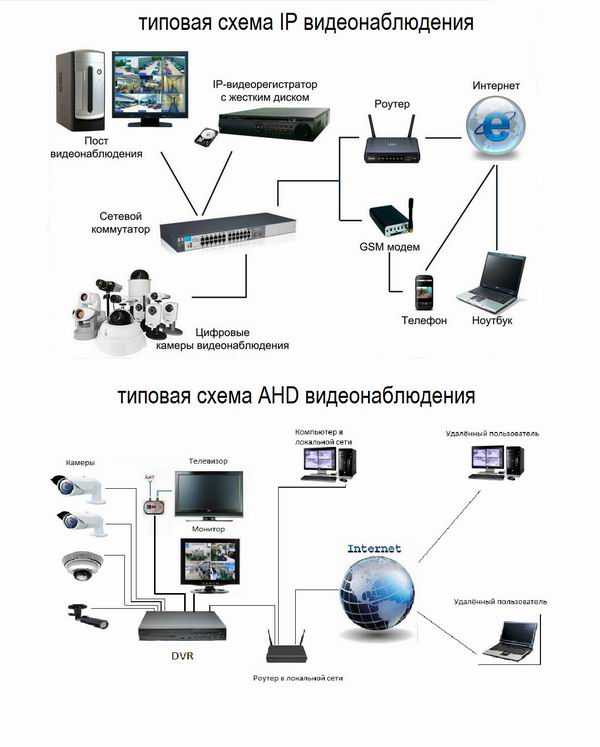
Быстрый поиск систем видеонаблюдения с открытым исходным кодом на базе Linux выдал несколько имен, о которых я слышал раньше, одним из которых было Kerberos.io. И, о чудо, у них в документации по установке был раздел балены. Менее чем за час моя система была запущена и работала, и я следил за дорожкой вдоль моего дома, чтобы увидеть, не украл ли сосед мой мусорный бак… снова. 🙁
В этом руководстве мы воспользуемся некоторыми сверхспособностями balena Hardware Hacker, чтобы вам было еще проще настроить систему видеонаблюдения, дорогой читатель. и другие облачные решения. Ни одно из ваших видео не хранится нигде, кроме вашего устройства.0003
Так что хватай секундомер, готовься… ВПЕРЕД!
Прежде чем начать
Необходимое оборудование
Вот оборудование, которое вам понадобится для запуска этого проекта.
- Одноплатное устройство armv7 (Raspberry Pi 2/3/3b+) или aarch64 (RaspberryPi 4 / Nvidia Jetson Nano). Или запасной ноутбук AMD64.

- SD-карта на 32 ГБ+ (мы рекомендуем эту)
- USB-веб-камера (обратите внимание на ее разрешение — эта информация понадобится вам для сборки)
- Подходящий блок питания для одноплатного устройства и веб-камеры
Требуется программное обеспечение
Подготовьте это программное обеспечение, чтобы ускорить процесс сборки.
- Бесплатная учетная запись balenaCloud (ваши первые десять устройств бесплатны и полнофункциональны)
- Загрузка balenaEtcher для записи образа ОС на SD-карты
- (необязательно, это добавит времени вашей сборке) balenaCLI, если вы опытный пользователь, который хочет взламывать свои устройства, работать локально и т. д.
ПРИМЕЧАНИЕ: Хорошо, хорошо, технически таймер должен запускаться здесь. Давайте катиться.
Учебник
Разверните проект в своей учетной записи
После того, как вы вошли в свою учетную запись balenaCloud (помните, что первые десять устройств бесплатные и полнофункциональные ), нажмите кнопку ниже и выберите тип устройства вы хотите использовать.
Kerberos.io работает на armv7 (Raspberry Pi 2/3/3b+ и др.), aarch64 (Nvidia Jetson, Raspberry Pi 4 и др.) и AMD64 (ноутбуки и настольные компьютеры). Выбор типа вашего устройства заставит сборщиков balena создать для вас правильный образ и развернуть его в вашем приложении.
Сколько времени это заняло? Пять минут или около того? Мы сейчас готовим на газу!
Для опытных пользователей, желающих не торопиться
Кроме того, вы можете клонировать репозиторий проекта и отправить его в свое приложение balenaCloud с помощью balenaCLI. Это открывает двери для взлома и переделки локальных устройств и многого другого.
Добавить устройство
Добавить устройство в это приложение, нажав кнопку «Добавить устройство». Если вы подключаетесь к беспроводной сети, вы также можете установить здесь свой Wi-Fi SSID и парольную фразу. В противном случае достаточно проводного подключения (если на вашем устройстве есть порт Ethernet).
Этот процесс создает настраиваемый образ, настроенный для вашего приложения и типа устройства, и включает ваши сетевые настройки, если вы их указали.
После загрузки образа ОС пришло время прошить SD-карту. balenaEtcher идеально подходит для этого, тем более что он такой быстрый.
Вставьте SD-карту, подключите веб-камеру к USB-порту и включите устройство.
Как долго это было? 10 минут?! Хорошо, у нас есть это!
Запустить приложение
Теперь самое интересное.
Как только устройство включится, оно присоединится к вашему приложению balenaCloud и загрузит код Kerberos, который будет запущен в службе под названием Main . Вот пример моей работы на Jetson Nano:
Щелкните выделенный ползунок, чтобы включить URL-адрес ОБЩЕСТВЕННОГО УСТРОЙСТВА , и щелкните ссылку. Это откроет веб-панель Kerberos. Еще пять минут позади, но мы почти дома!
Настроить
Смотрите! Он открыл веб-панель. Сначала нам нужно выбрать язык:
Затем выбрать логин и пароль, и мы в самой приборной панели:
Там пока ничего нет, но это потому, что нам нужно настроить камеру. Нажмите «Конфигурация» вверху. Теперь мы собираемся выбрать «USB-камеру»:
Нажмите «Конфигурация» вверху. Теперь мы собираемся выбрать «USB-камеру»:
Моя камера выдает разрешение 1024×768, поэтому я могу добавить это в диалог:
Нажмите «Подтвердить и выбрать», а затем «Обновить» внизу страницы конфигурации. :
Теперь вернитесь к панели управления и вуаля!
Остановите часы!!!
Как я сделал? 25 минут!!! Залезай!
Итак, готово: система видеонаблюдения, работающая на запасном устройстве с веб-камерой менее чем за 30 минут. Не так уж и плохо!
Stretch Goals
Отлично, у вас работает система Kerberos, и вы видите, как соседи крадут вашу корзину (гррр!), но что еще вы теперь можете сделать?
Ну, что касается Kerberos, то есть МНОЖЕСТВО опций и настроек, которые вы можете сделать. Поэтому я предлагаю взглянуть на их прекрасную документацию, чтобы узнать об обнаружении движения, областях интереса и о том, как разобраться со статистикой.
Интересная функция, которая нам нравится, — это возможность использовать обнаружение движения для запуска таких вещей, как веб-перехватчики (для интеграции с внешними службами, такими как IFTTT), публикации в темах MQTT или даже для запуска контактов GPIO на вашем устройстве для управления внешней электроникой.
Со стороны балены это обычная балена-магия. Поскольку устройство предоставляет общедоступный URL-адрес, это означает, что вы можете проверить свою камеру из любой точки мира! Если вам случится быть за городом в день мусорки, вы все равно можете следить за вещами (я вижу вас, сосед!).
Создайте целый парк камер за короткое время
Кроме того, теперь, когда у вас есть работающее приложение в balenaCloud, вы можете легко добавить другое устройство (с той же архитектурой), вернувшись к разделу выше и прошив другую SD-карту с Этчером. Почему бы не сделать парк камер и не следить за всеми вашими драгоценными корзинами вещами?
Вы выполнили большую часть работы, используя «Развертывание с помощью balena», чтобы добавить и развернуть новое приложение. Теперь просто следуйте шагу «Добавить устройство» для каждой дополнительной платы и камеры, которые вы хотите.
До следующего раза
Система видеонаблюдения менее чем за 30 минут, доступная из любого места, с обнаружением движения и многим другим. Довольно круто!
Довольно круто!
Найдите, попробуйте и отправьте свои собственные проекты на balenaHub
Вы найдете этот и многие другие проекты на balenaHub, нашем рынке IoT и периферийных проектов. С помощью быстрого поиска найдите свой следующий периферийный проект, будь то цифровые вывески, видеонаблюдение, периферийный ИИ, аудиоанализ и многое другое. Или создайте свой собственный проект и поделитесь им со всем миром.
Благодарности
Огромное спасибо Kerberos.io, включая нашего друга Седрика Верстратена.
И если вы пробовали, вам тоже респект. Ты обогнал мое время? Дайте мне знать, и почему бы не сообщить об этом своим друзьям через Twitter, Instagram или форумы?
В конце концов, у всех нас есть мусорные баки, которые нужно защищать, верно?!?
7 лучших приложений и программного обеспечения для самодельных камер безопасности для Linux
Безопасность является серьезной проблемой в мире технологий, но мы говорим не только о фишинговых атаках и вредоносных программах. Старые опасности, такие как взломы и кражи, угрожают нашим домам и предприятиям, поэтому существует рынок высококачественных систем наблюдения.
Старые опасности, такие как взломы и кражи, угрожают нашим домам и предприятиям, поэтому существует рынок высококачественных систем наблюдения.
К счастью, вам не нужно платить сотни долларов за систему наблюдения, если у вас есть запасной ПК с Linux и несколько запасных камер. Маршрут «сделай сам» будет дешевле и даст вам больше контроля — если вы выберете правильное программное обеспечение. Вот лучшие варианты программного обеспечения для камер безопасности Linux, которые вы можете попробовать.
ZoneMinder — отличный вариант для системы видеонаблюдения, которую можно сделать своими руками. Профессиональные функции превращают ZoneMinder в идеальное решение для домашней и коммерческой безопасности. Он совместим как с IP-камерами, так и со стандартными ПК-камерами. Если вы в пути, приложения для Android и iOS позволяют удаленно контролировать ваши камеры.
У вас есть множество вариантов настройки ZoneMinder в соответствии с вашими требованиями, с поддержкой как живого видео, так и обычных неподвижных изображений. Уведомления по электронной почте и SMS помогут вам оставаться в курсе, даже если вы не осуществляете непосредственный мониторинг.
Уведомления по электронной почте и SMS помогут вам оставаться в курсе, даже если вы не осуществляете непосредственный мониторинг.
Кроме того, ZoneMinder предлагает уровни доступа пользователей, чтобы вы могли ограничить доступ. Он довольно гибкий с возможностью масштабирования, наклона и панорамирования камер.
Пользователи
Linux CCTV могут воспользоваться установщиками для различных дистрибутивов, таких как Ubuntu и Debian, но вы также можете скомпилировать их из исходного кода, если хотите. Вы также можете развернуть ZoneMinder на маломощных устройствах, таких как Raspberry Pi.
Если вы ищете простое в использовании программное обеспечение для IP-камер Linux, Xeoma — хороший вариант — оно позиционирует себя как «по-детски простое» видеонаблюдение. Он имеет модульный подход, позволяющий добавлять компоненты и функции, необходимые вам при настройке системы.
Это многофункциональное программное обеспечение камеры безопасности Linux. Он совместим со всем, от обычных веб-камер USB до камер видеонаблюдения Wi-Fi. К одной установке Xeoma можно подключить до 2000 камер, что делает ее идеальной для коммерческого использования.
К одной установке Xeoma можно подключить до 2000 камер, что делает ее идеальной для коммерческого использования.
Снимки экрана со всех мониторов одновременно, удаленный доступ и обнаружение движения — все это функции, которые делают Xeoma хорошим вариантом для пользователей. Он также поддерживает мобильный доступ с оповещениями по SMS и электронной почте, а также удаленный доступ к архивам, камерам и настройкам.
Вы также можете воспользоваться различными настройками хранилища, отложенной записью и даже алгоритмами, позволяющими избежать ложных срабатываний. Эта последняя функция отлично подходит для пользователей с домашними животными или маленькими детьми.
Xeoma — платное программное обеспечение, но самый дешевый план сопоставим по цене с питанием в ресторане быстрого питания. В целом, Xeoma — это простой, но универсальный вариант для наблюдения за домом или на работе.
По названию наверное можно догадаться, но мониторы движения, ну движения. Эта бесплатная программа определяет, изменилась ли большая часть изображения видеосигнала. Написанный на C, Motion был создан специально для дистрибутивов Linux с интерфейсом Video4Linux.
Эта бесплатная программа определяет, изменилась ли большая часть изображения видеосигнала. Написанный на C, Motion был создан специально для дистрибутивов Linux с интерфейсом Video4Linux.
Несмотря на то, что при обнаружении движения сохраняется видео, функция «Движение» также включает в себя настройки интервальной съемки для регулярного мониторинга. Вы также можете настроить Motion для сохранения видео или изображений. Он работает без головы, и графический интерфейс не требуется, что делает его более легким по сравнению с другими конкурентами программного обеспечения для наблюдения Linux.
Вот что делает Motion таким отличным выбором, если вы хотите собрать недорогой сетевой видеорегистратор (или NVR) своими руками для работы на маломощных устройствах, таких как Raspberry Pi. Он будет записывать ваши изображения наблюдения или видео в цифровом виде либо локально (на SD-карту), либо по вашей внутренней сети.
Motion может не хватать функций по сравнению с другим программным обеспечением Linux NVR, но это хороший вариант, если вы ищете базовую систему камеры с датчиком движения.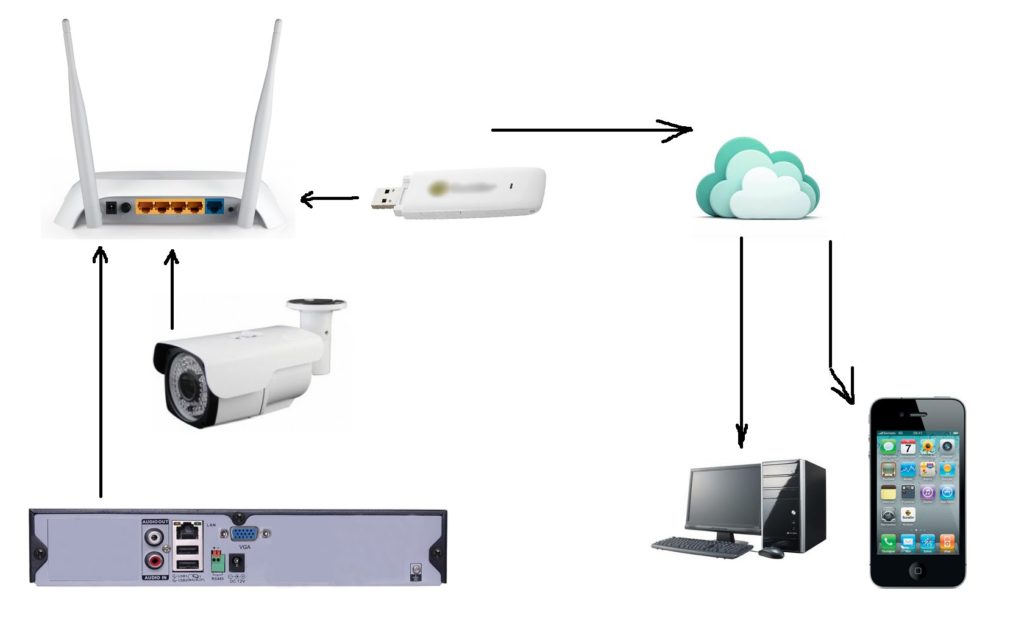
Если вы хотите использовать исключительно программное обеспечение с открытым исходным кодом, Bluecherry — это Linux NVR для вас. Это кроссплатформенная система видеонаблюдения, поэтому вы можете запускать ее на других платформах, если хотите.
Установка проста: для Ubuntu, Debian и CentOS доступен однострочный сценарий установки. Он поддерживает более 2600 IP-камер с воспроизведением записей или прямой трансляцией, доступной в вашем браузере. К сожалению, у Bluecherry нет собственного мобильного приложения для Android и iOS, но есть поддержка интеграции с IP Cam Viewer.
Хотя Bluecherry является бесплатным продуктом с открытым исходным кодом, для бизнес-пользователей доступны платные пакеты поддержки. Благодаря богатому набору функций и платным вариантам поддержки Bluecherry является отличным вариантом как для бизнеса, так и для домашнего использования.
Если вы проектируете систему наблюдения своими руками с ограниченным бюджетом, вам следует обратить внимание на Ivideon. Системные требования являются одними из самых низких, которые вы найдете для любого цифрового видеорегистратора, сделанного своими руками — вы можете запустить Ivideon на ПК с процессором Atom с 1 ГБ ОЗУ и всего 500 МБ памяти. Однако вам потребуется не менее 11 ГБ для ежедневного хранения видеоматериалов, если вы хотите хранить их локально.
Системные требования являются одними из самых низких, которые вы найдете для любого цифрового видеорегистратора, сделанного своими руками — вы можете запустить Ivideon на ПК с процессором Atom с 1 ГБ ОЗУ и всего 500 МБ памяти. Однако вам потребуется не менее 11 ГБ для ежедневного хранения видеоматериалов, если вы хотите хранить их локально.
Несмотря на низкое потребление ресурсов, Ivideon представляет собой сервис, интегрированный с облаком, с уведомлениями и воспроизведением, доступными через Интернет. Вы также можете хранить свои записи в облачном хранилище Ivideon.
Установка довольно проста. Вы можете либо загрузить и запустить сценарий установки, либо самостоятельно запустить отдельные команды из окна терминала. Как и многие другие системы видеонаблюдения, Ivideon предлагает мобильное приложение для устройств Android и iOS. Он официально поддерживает самые последние выпуски Debian и Ubuntu, но вы можете установить его на другие дистрибутивы.
У домашних пользователей есть ряд планов на выбор, в том числе базовый (но многофункциональный) бесплатный онлайн-план, хотя бизнес-пользователям придется раскошелиться на платный пакет.
Kerberos.io — еще одно бесплатное программное обеспечение NVR для Linux, совместимое практически со всеми камерами, поддерживаемыми Linux. Он кроссплатформенный, поэтому вы можете запускать его на Windows и macOS, а также на Linux. Вы даже можете загрузить Docker-контейнер, чтобы настроить себя за считанные минуты без какой-либо настройки.
Kerberos.io с поддержкой Raspbian — лучший вариант для пользователей, желающих создать систему наблюдения с маломощными технологиями. Примечательно, что Kerberos.io также имеет чистый, современный и простой в использовании веб-интерфейс.
Если вы не хотите тратить много времени на установку, настройку или обслуживание вашей системы, то Kerberos.io — один из лучших вариантов для вас в Linux. Хотя это бесплатно, для некоторых функций (например, для удаленного просмотра камер) требуется облачная подписка.
Shinobi — это еще один вариант сетевого видеорегистратора Linux с открытым исходным кодом, который может похвастаться простотой использования и поддержкой более 6000 IP- и USB-камер.


 Это можно сделать в соответствующем блоке настроек роутера. Каждому используемому адресу (камере) присваивается порт.
Это можно сделать в соответствующем блоке настроек роутера. Каждому используемому адресу (камере) присваивается порт.
 8.8.8
then
# Нету. Перезагружаем роутер
/home/pi/router.sh
fi
# Есть интернет?
if /bin/ping -c 1 8.8.8.8
then
# Есть. А есть VPN подключение? (IP моего сервера в хамачи изменен)
if ! /bin/ping -c 1 25.25.25.25
then
# Нету. Перезапускаем хамачи
/etc/init.d/logmein-hamachi restart
fi
fi
8.8.8
then
# Нету. Перезагружаем роутер
/home/pi/router.sh
fi
# Есть интернет?
if /bin/ping -c 1 8.8.8.8
then
# Есть. А есть VPN подключение? (IP моего сервера в хамачи изменен)
if ! /bin/ping -c 1 25.25.25.25
then
# Нету. Перезапускаем хамачи
/etc/init.d/logmein-hamachi restart
fi
fi